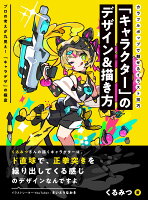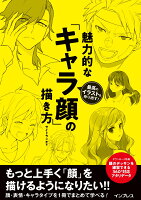インクスケープでトレースする方法を詳しく説明しています。ラスター画像(JPG,PNG)をベクター画像(SVG)にきれいに変換したい場合に役立ちます。
Ads ペイントソフト CLIP STUDIO PAINT 無料体験版のダウンロード
インクスケープを使ったトレースの詳しいやり方をこちらの動画で説明しています。動画内で使用するアイコン等の画像は以下から保存できます。
Ads ペイントソフト CLIP STUDIO PAINT 無料体験版のダウンロード
使用する3つの画像
インクスケープを使ったトレースの詳しいやり方をこちらの動画で説明しています。動画内で使用するアイコン等の画像は以下から保存できます。
▼ロゴ/アイコン
▼イラスト
▼テキスト
Sponsor
トレースの手順と解説
ロゴ/アイコン、イラスト、テキストをトレースする方法をそれぞれ説明していきます。まずは共通の初期設定として以下の手順に従って「ビットマップのトレース」ウィンドウを開いてください。
|共通設定
①ファイル → 開く → トレースしたい画像を開く
②パス → ビットマップのトレース(Shift + Alt + B)
※動画内ではフォルダーから画像をインポートしているので、ファイル→ドキュメントのプロパティの流れで境界枠を設定していますが、上記の流れではこの設定は不要なので飛ばしています
|ロゴまたはアイコンをトレースする方法
Single scan→ Brightness cutoff → Update → OK → ウィンドウを閉じる
※Brightness thresholdの数値を上げると黒の領域が若干増えます。反対に数値を下げると白の領域が若干増えます。
|イラストをトレースする方法
Multiple scan → 色 → Scansの数値を適度に上げる →「滑らかに」のチェックを外す → Update → OK → ウィンドウを閉じる※Scansの数値をどれくらい上げるかはトレースする画像によって変わります。動画では30まで上げています。
※モノクロにトレースする場合は「色」の代わりにGraysに切り替えてください
|テキストをトレースする方法
Single scan → Brightness cutoff → Brightness thresholdを0.5に設定 → Update → OK → ウィンドウを閉じる
※ちなみに、Brightness cutoffの代わりにEdge detectionにすると文字のフチだけになります。Color quantizationにすると白黒反転します。
トレースする際のポイント
トレースする際に気を付けたいポイントを以下に挙げます。
✔ OKを押したら毎度ウィンドウを閉じる
✔ 白黒反転させたい場合はInvert imageにチェックを入れる
✔ 特にこだわりがなければ数値を変えずデフォルトのままにする
✔ 数値をいじりすぎたら「元に戻す」ボタンを押す
自動でトレースしてくれるサービスが多々ありますが、画像の性質に合わせて可能な限りきれいにトレースしたい場合はインクスケープを使うことをおすすめします。
おすすめ記事:
自動でトレースしてくれるサービスが多々ありますが、画像の性質に合わせて可能な限りきれいにトレースしたい場合はインクスケープを使うことをおすすめします。
「キャラクター」のデザイン&描き方 カラフルポップで魅せるイラスト技巧
posted with ヨメレバ
くるみつ ホビージャパン 2021年09月30日頃
おすすめ記事: